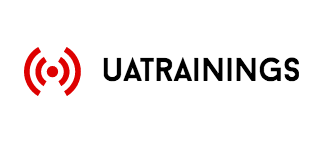Améliorez les performances de Windows en défragmentant vos disques durs
Microsoft Performance Windows Vista Windows Xp Freeware / / March 17, 2020

Lorsque vous utilisez votre ordinateur, les fichiers sont constamment consultés, modifiés et déplacés. Cette action oblige votre système à placer les fichiers dans un ordre non séquentiel. Lorsque votre système est fragmenté et que vous installez un nouveau logiciel, le logiciel est copié en petits morceaux et souvent pas dans le bon ordre. Ce processus peut augmenter le nombre de tours de recherche de disque de tête lors de la lecture de fichiers, ainsi que réduire le nombre de bits par seconde accessibles. La défragmentation régulière de votre système aidera à empêcher que cela ne se produise, et est particulièrement nécessaire avant de copier de gros progiciels.
À des fins d'illustration, une partition fragmentée est similaire à une bibliothèque en désordre. Même si vous êtes un bibliothécaire expert, votre efficacité volonté être altérée si les livres ne correspondent pas - en particulier pour les livres qui doivent être stockés ensemble dans le cadre d'une série.
Garder votre PC défragmenté aidera également à introduire de nouveaux volumes [programmes] et aidera votre bibliothécaire [disque dur] à vivre une vie longue, sans stress et en bonne santé.
La bonne nouvelle est que Windows est déjà livré avec un défragmenteur de disque intégré ET, pour l'utiliser, c'est simple! Vista vous permet même de planifier une défragmentation automatique, ce qui est pratique pour ceux d'entre nous qui laissent nos ordinateurs fonctionner toute la journée.
Voici comment utiliser le défragmenteur intégré de Windows pour nettoyer vos partitions système. Merci d'autoriser plein de temps pour cela, surtout si vous n'avez jamais défragmenté auparavant. Si c'est votre première fois, je recommanderais la défragmentation nombreusesfoisdans une rangée. C'est aussi meilleur à fermer toutes les applications pendant la défragmentation, car le défragmenteur ne peut pas déplacer les fichiers actuellement utilisés / verrouillés par le système.
Exécutez le défragmenteur de disque Windows à l'aide de Windows Vista
1. Cliquez sur Début, puis Cliquez sur > Tous les programmes>Cliquez sur Accessoires>Cliquez sur Outils système> ensuite Cliquez sur Défragmenteur de disque
2. Une fois ouvert, vous pouvez choisir de Défragmenter maintenant ouProgramme défragmentation lorsque vous n'êtes pas sur votre PC

Exécutez le défragmenteur de disque Windows à l'aide de Windows XP
1. Cliquez sur Début, puis Cliquez sur > Tous les programmes>Cliquez sur Accessoires>Cliquez sur Outils système> ensuite Cliquez sur Défragmenteur de disque

2. Une fois ouvert, vous pouvez Analyser votre lecteur pour voir à quel point il est fragmenté, ou tout simplement Cliquez surDéfragmentation commencer

Maintenant, attendez que le défragmenteur se termine. Encore une fois, je recommanderais de défragmenter plusieurs fois de suite si c'est votre première fois.
Conseils
La défragmentation quotidienne produit les meilleurs résultats. En outre, si vous êtes une de ces personnes qui aiment les produits tiers - il existe de nombreux défragmenteurs de disque à télécharger. J'en ai utilisé plusieurs par le passé (cependant, j'utilise généralement les versions gratuites fournies avec Windows.) En voici quelques-unes que je peux recommander:
- Défraggleur - Un de mes outils préférés pour le travail, c'est gratuit et fonctionne bien.
- Diskeeper - Produit d'entreprise. Riche et facile à gérer de manière centralisée. Idéal pour les serveurs et les ordinateurs de bureau. Très cher.
- O&O Defrag - Fonctionne bien, riche en fonctionnalités. Relativement peu coûteux.
- JKDefrag - Mon préféré de la liste des produits GRATUITS. Ce n'est pas le plus joli mais ça fait le boulot.